iPad용 Logic Pro 사용 설명서
-
- 편곡 소개
-
- 리전 소개
- 리전 선택하기
- 리전 오려두기, 복사 및 붙여넣기
- 리전 이동하기
- 리전 사이의 갭 제거하기
- 리전 재생 지연하기
- 리전 다듬기
- 리전 루프하기
- 리전 반복하기
- 리전 음소거하기
- 리전 분할 및 결합하기
- 리전 스트레치하기
- 노트 피치별로 MIDI 리전 분리하기
- 리전 바운스 후 대치하기
- 오디오 리전의 게인 변경하기
- 트랙 영역에서 리전 생성하기
- MIDI 리전을 Session Player 리전 또는 패턴 리전으로 변환하기
- iPad용 Logic Pro에서 MIDI 리전을 Session Player 리전으로 대치하기
- 리전 이름 변경하기
- 리전 색상 변경하기
- 리전 삭제하기
- 오디오 리전에 페이드 생성하기
- Stem Splitter로 보컬 및 악기 스템 추출하기
- 페이더를 사용하여 믹싱 기능에 접근하기
- 저작권
iPad용 Logic Pro의 Pitch Correction 이펙트 퀀타이즈
피치 추적을 수행하려면 일반적으로 Neural Pitch Detection 버튼이 켜져 있어야 합니다. Neural Pitch Detection이 꺼져 있을 경우, Pitch Range 팝업 메뉴를 사용하여 스캔한 피치 범위를 설정할 수 있습니다. Normal은 기본 범위이며 대부분의 오디오 자료에서 작동합니다. Low는 피치 감지가 부정확할 수 있는 극히 낮은 주파수(100 Hz 미만)를 포함하는 오디오 자료에만 사용해야 합니다. 이러한 파라미터는 소리에는 영향을 미치지 않으며, 선택한 대상 피치 범위에 따라 최적화된 추적 옵션일 뿐입니다.
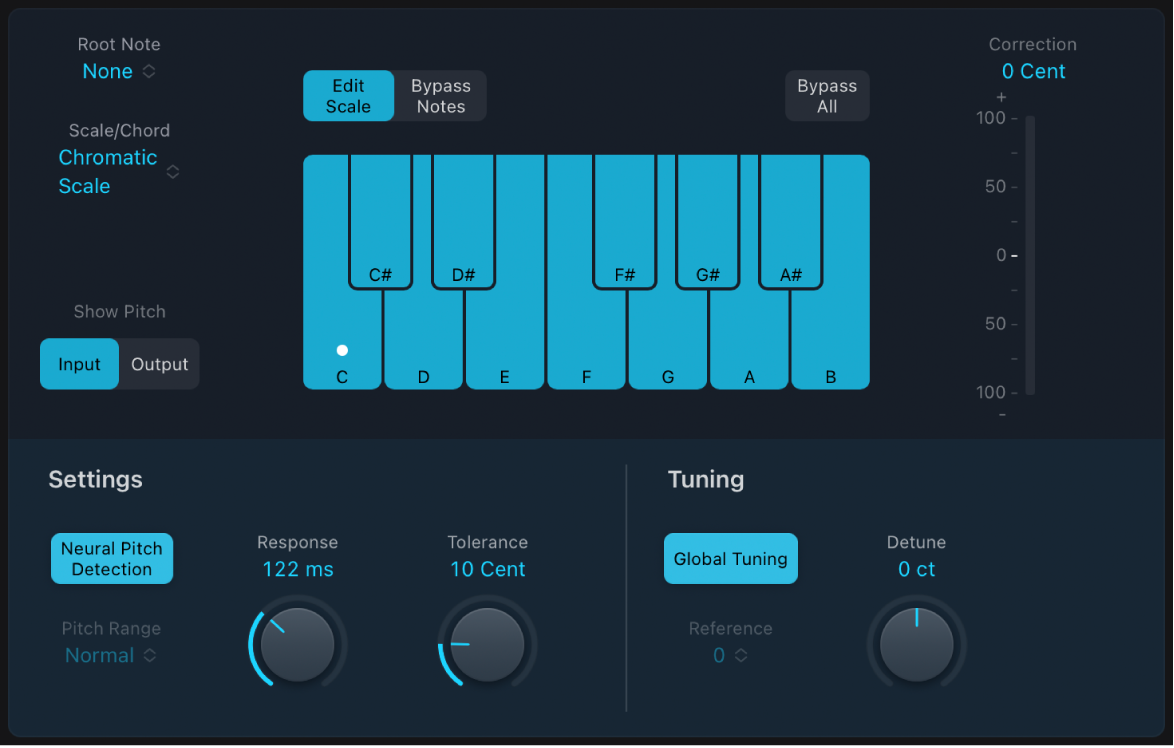
Scale/Chord 팝업 메뉴에서 다른 피치 퀀타이즈 그리드를 선택할 수 있습니다. 기본 설정은 크로매틱 음계입니다.
User Scale은 플러그인에서 화면상의 키보드를 사용하여 수동으로 설정하는 음계입니다. 지정된 음계에 사용되는 간격을 잘 모를 경우 Scale/Chord 팝업 메뉴에서 간격을 선택하고 화면상의 키보드를 확인합니다. 스케일 편집 모드에서 키보드 키를 탭하여 선택한 음계의 노트를 변경할 수 있습니다. 이러한 모든 조정은 기존 사용자 음계 설정을 덮어씁니다.
프로젝트당 하나의 사용자 음계만 있습니다. 그러나 여러 사용자 음계를 만들어 Pitch Correction 플러그인 설정 파일로 저장할 수 있습니다.
팁: Drone 음계는 1/5을 퀀타이즈 그리드로 사용하고, Single 음계는 단일 노트를 정의합니다. 이 음계 중 현실적인 노래 보이스를 내는 것은 하나도 없지만, 흥미로운 이펙트를 노린다면 시도해 보십시오.
Root Note 팝업 메뉴에서 음계의 근음을 선택합니다. 코드 이름을 딴 음계와 메이저 및 마이너 음계를 자유롭게 트랜스포즈할 수 있습니다.